¿Cómo controlar la velocidad del ventilador en Mac?
El ventilador de Mac cuida de la función correcta de nuestras potentes máquinas de forma tan discreta, que ni siquiera nos enteramos de su existencia. Por lo tanto, cuando de repente el ventilador de tu Mac empieza a sonar raro, no es de extrañar que te asustes y te preguntes, a ver si es algo normal o hay que salir ya corriendo al servicio técnico.
Este artículo no solo va a responder a esta pregunta, sino también a compartir trucos para controlar el ruido de tu Mac y mejorar su rendimiento.
¿Por qué hay que ajustar la configuración del ventilador de tu Mac?
Nota: Es importante destacar, que el ventilador de Mac se regula de forma automática, y si no estás seguro en lo que haces, no se aconseja que intervengas en sus ajustes de forma manual.
Si la CPU se sobrecarga y se eleva su temperatura, el ventilador lo detecta y se enciende para bajarla. De esa manera se evita el sobrecalentamiento del procesador y se mejora su rendimiento.
Cuando estamos editando videos de alta calidad o jugando a videojuegos pesados, es normal que el ventilador haga más ruido de lo habitual.
Sin embargo, hay casos, cuando el ventilador se pone en marcha como loco en situaciones que normalmente no requieren alto consumo de la CPU. Por ejemplo, si entra algún malware y perjudica al rendimiento térmico o, simplemente, alguna app está funcionando en el fondo sin que lo sepamos. Por ello, es importante prestar atención al ruido excesivo del ventilador, ya que puede indicar algún problema.
Puedes identificar el problema y controlar la temperatura de la CPU usando el Terminal, escribiendo el siguiente comando:
sudo powermetrics --samplers smc |grep -i "CPU die temperature"
Sin embargo, este comando funciona solo en los Intel Macs. Por lo tanto, si tienes Mac con el chip M1 lo más probable es que no te va a funcionar este comando.
Para el control sin complicaciones del rendimiento térmico se creó una app genial iStat Menus con la que se puede regular fácilmente tanto la temperatura de la CPU como la velocidad del ventilador del Mac.
Te explicamos cómo funciona esta app con más detalle:
- Descarga e instala iStat Menus .
- En la barra de la derecha elige Sensor para ver la temperatura de la CPU y controlar los ventiladores.
- Edita las reglas del Ventilador si es necesario.
Tu Mac sabe cambiar los ventiladores de forma automática al alcanzar la temperatura concreta. Hazlo solo si estás seguro y conoces la particularidad del funcionamiento de Mac.
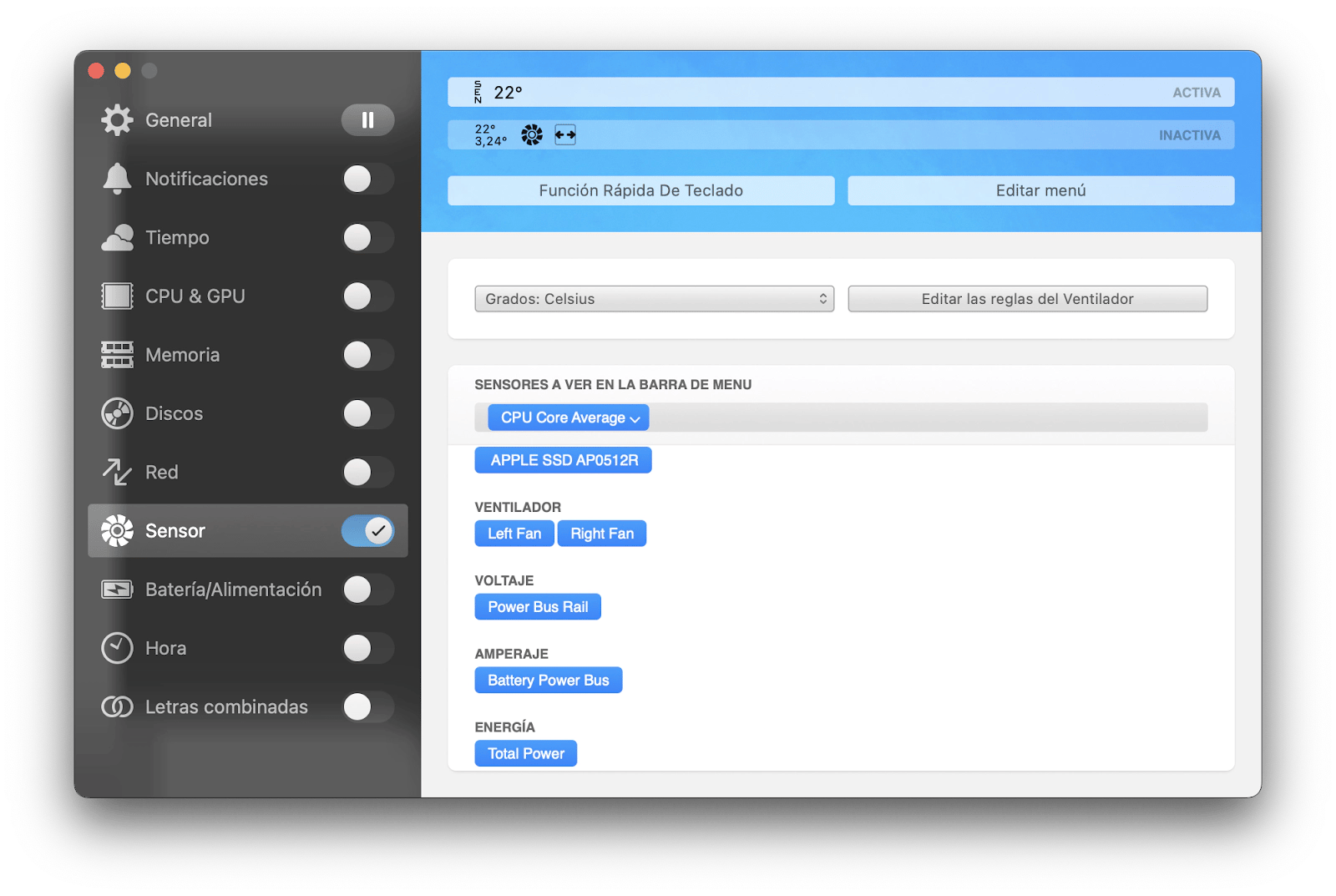
También, en Preferencias podrás ver y modificar qué datos quieres que aparezcan en la barra de menús, como Memoria, Tiempo, Discos, estado de batería, etc.
¿Cómo controlar la velocidad del ventilador de Mac?
El ventilador del Mac tiene sensores y se ajusta de forma automática dependiendo de la carga y la temperatura de la CPU. Se pone en marcha cuando tenemos una docena de apps abiertas y se apaga cuando su servicio no es necesario.
No es recomendable apagar el ventilador a fuerza, ya que puede resultar en el daño de la CPU. Aún así si necesitas apagarlo en un caso de emergencia se puede hacerlo siguiendo estas instrucciones:
- Desenchufa tu Mac de la red eléctrica y apágalo.
- Mantén presionado Mayúsc + Control + Opción y el botón de encendido durante 10 segundos.
- Vuelve a encender tu Mac.
Después de estos pasos, el ventilador se restablecerá y volverá a estar silencioso.
¿Por qué el ventilador de mi Mac no suena?
A veces, pasa al revés, no nos molesta el ruido del ventilador sino su silencio. Cuando parece que el Mac está caliente y el ventilador no suena.
Existen varias posibles razones para esto. Por una parte puede ser que, aunque te parezca caliente, la CPU no ha alcanzado el límite de temperatura necesario para poner el ventilador en marcha. Por otra parte puede indicar algún problema, desde los conductos obstruidos hasta malware.
Si quieres comprobar la temperatura de la CPU de tu Mac necesitarás las apps profesionales. La temperatura normal de la CPU tiene que ser entre 45 y 66 grados.
¿Cómo ajustar la velocidad del ventilador en mi Mac?
Como hemos dicho antes, la mejor app para ajustar la velocidad del ventilador de tu Mac y tener todos los constantes de tu ordenador bajo control es, definitivamente, iStat Menus. Esta increíble app te permite controlar ventiladores Mac y ver la temperatura de la CPU y de la GPU de tu Mac directamente desde la barra de menús.
Te explicamos cómo funciona:
- Descarga e instala iStat Menus según las instrucciones.
- Busca el icono de iStat Menus en la barra de menús y haz clic en el.
- Elige Sensores y en el menú flotante verás los valores de temperatura, velocidad de ventiladores, corrientes y voltajes.
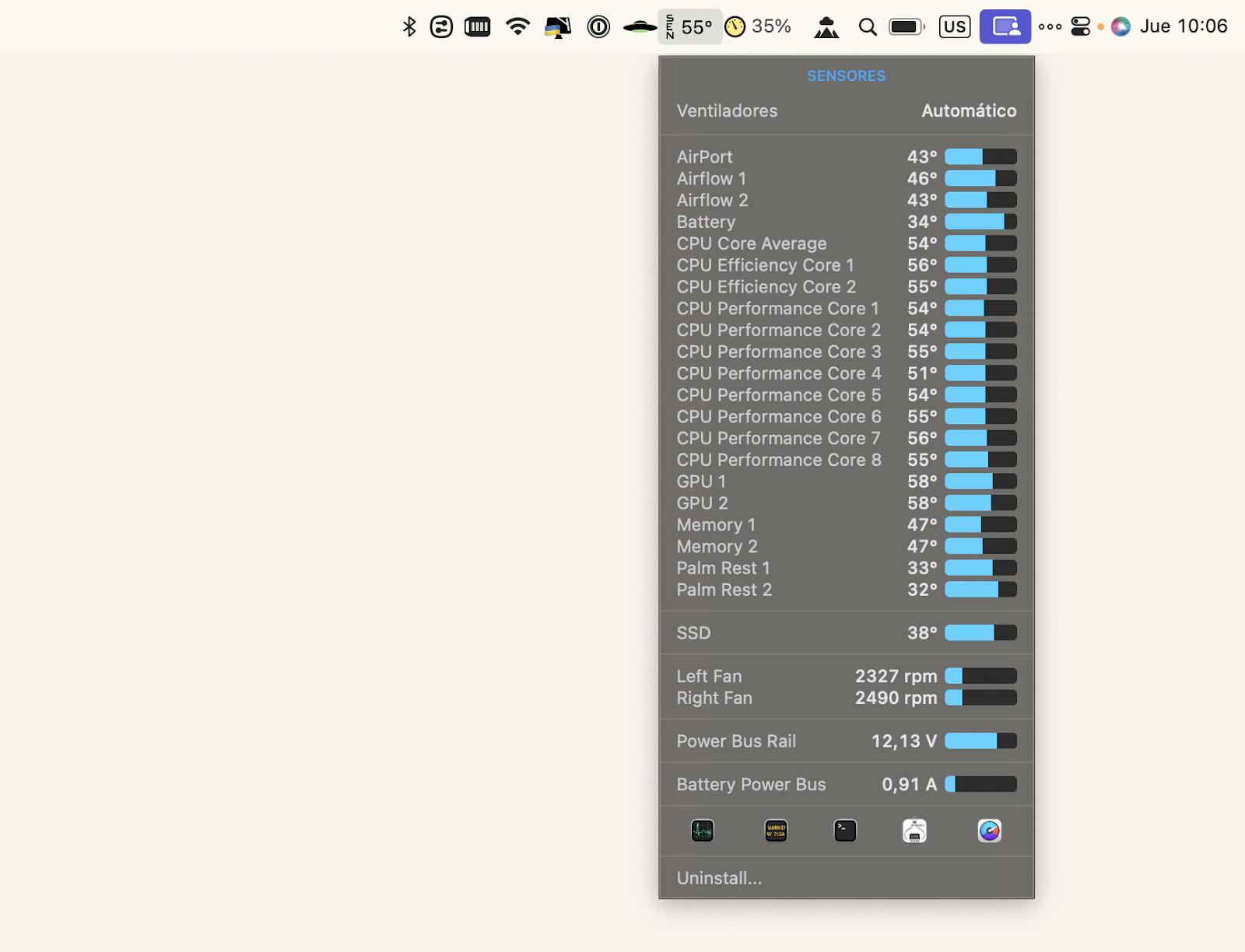
¿Sabías que se podía ampliar las horas de vida de la batería de tu Mac? Es posible con iStat Menus, ya que te permite ajustar la velocidad del ventilador dependiendo del estado de la batería para ahorrarla.
Para ajustar la velocidad del ventilador de forma manual con iStat Menus sigue estos pasos:
- Abre iStat Menus.
- Abre la barra Sensores.
- Haz clic Editar reglas del ventilador.
Haz clic en + arriba y a la izquierda y genera nueva regla.
Ahora puedes ajustar la velocidad de forma manual del ventilador. No te preocupes, siempre se puede echar para atrás y volver a la forma automática del control del ventilador.
Lamentablemente, iStat Menus no puede controlar la velocidad del ventilador de los Macs con procesadores de la generación Apple Silicone, la lista de los cuales puedes comprobar aquí. Aun así las demás funciones están disponibles para todos los Macs.
Como una alternativa de iStat Menus puedes probar una versión gratuita de la app Macs Fan Control. Esta app monitorea y muestra la temperatura de los componentes dentro de Mac incluyendo los discos duros externos y SSD conectados. Igual que iStat Menus, te permite configurar la velocidad de los ventiladores en tu Mac o configurar la temperatura a la que se encienden los ventiladores. Sin embargo, no te permite establecer reglas personalizadas para cuando tu Mac esté funcionando con la red eléctrica y cuando esté funcionando con la batería y, tampoco, puedes monitorear todos los constantes de tu máquina, como con iStat Menus.
¿Por qué el ventilador de mi Mac suena tanto?
En este artículo hemos mencionados varias razones por las que tu Mac puede hacer más ruido de lo habitual. Pero una de las más frecuentes, sin duda, es funcionamiento de muchas aplicaciones al mismo tiempo.
Si sueles usar muchas apps al mismo tiempo y notas que tu Mac está haciendo mucho ruido, puedes comprobar las apps de alto consumo que estén en marcha en el fondo usando Monitor de Actividad:
- Ve a Aplicaciones.
- Ve a Utilidades.
- Elige Monitor de Actividad.
- Toca la pestaña Energía.
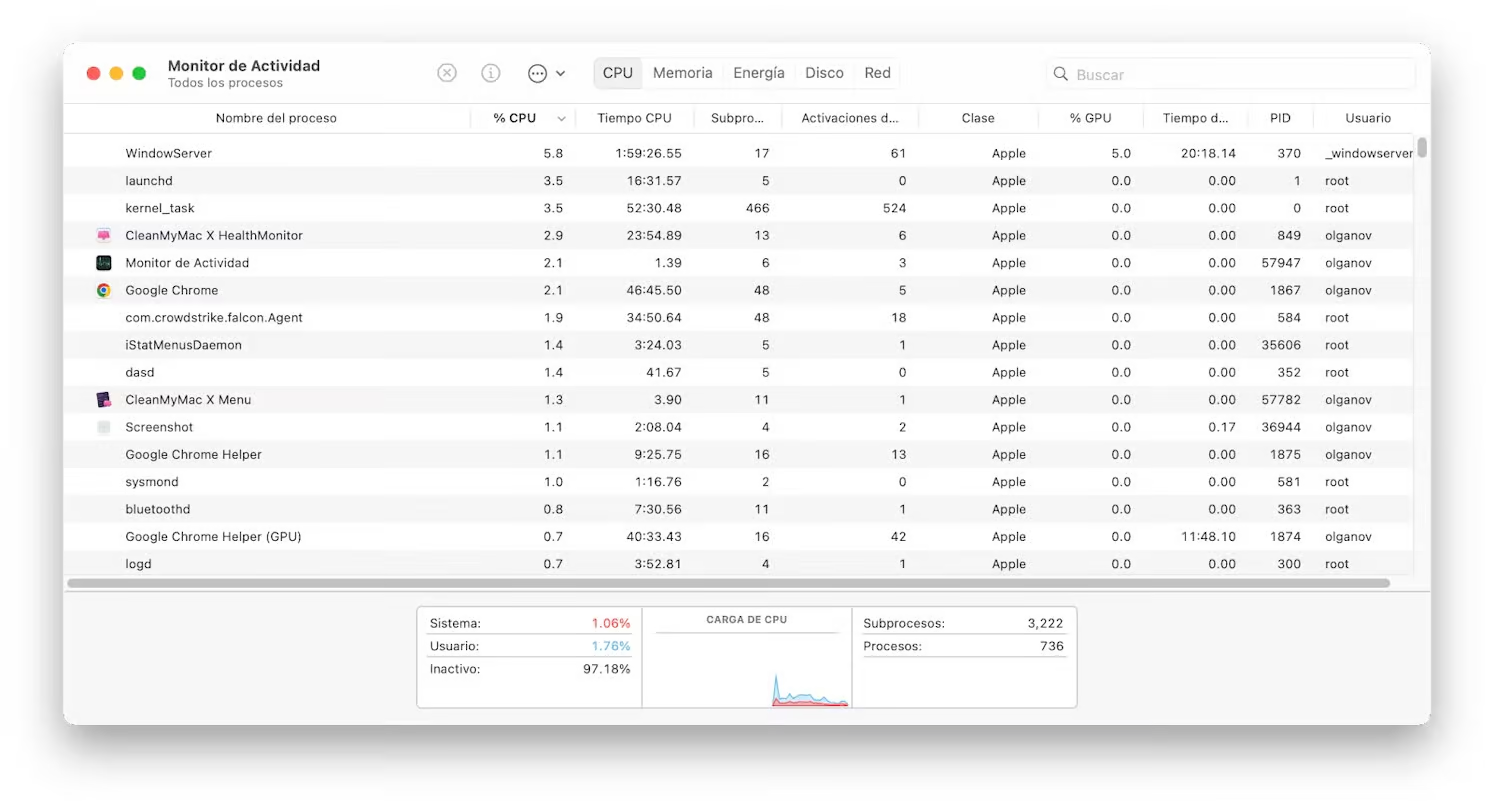
En este apartado verás qué aplicaciones consumen más energía de la CPU.
Como mejor alternativa, prueba usar una app profesional App Tamer. Esta herramienta ralentiza y detiene los programas de alto consumo en segundo plano, con lo cual el rendimiento de la CPU mejora y el ventilador suena menos.

App Tamer controla el uso de la CPU identificando las apps exigentes. El indicador en la barra de menús cambia de color para avisarte del uso exesivo. Puedes ajustar tanto el límite de tiempo como el porcentaje de uso de la CPU que activa las notificaciones.
Pero existe una app que incluye en sí misma las funciones tanto de iStat Menus como de App Tamer. CleanMyMac es probablemente el optimizador más completo y poderoso para Mac.
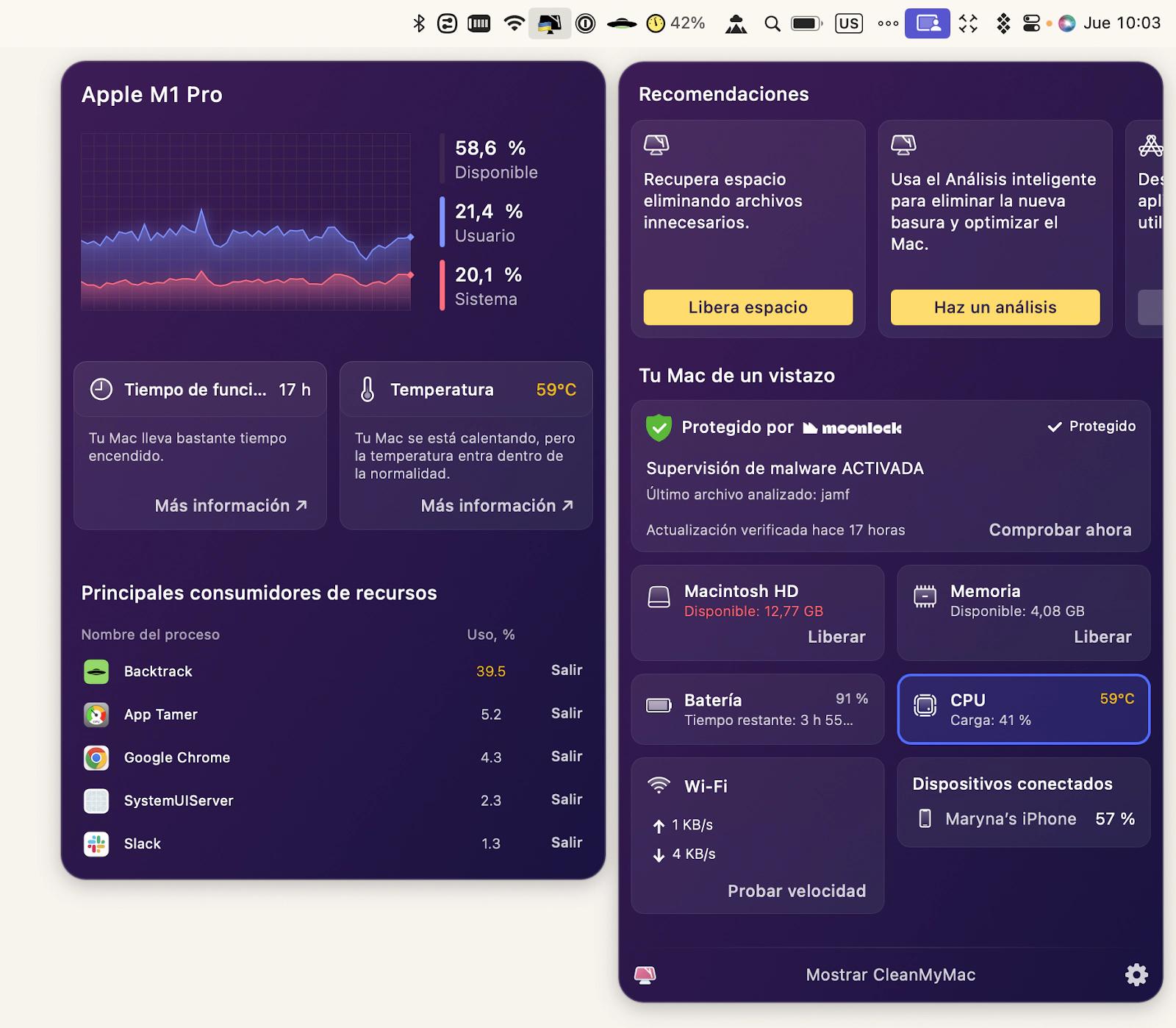
Para controlar la CPU de tu Mac sigue estas instrucciones:
- Descarga, instala y abre CleanMyMac.
- Ve a la barra Menú y haz clic en el icono CleanMyMac.
- Haz clic en CPU y aparecerá el monitor de la CPU.
Ahí verás en tiempo real la temperatura de la CPU de tu Mac, y también, la lista de procesos de alto consumo, tiempo de uso, memoria, batería y recomendaciones para mejorar el rendimiento de tu máquina.
Para más consejos y razones del ruido del ventilador en Mac te proponemos leer este artículo.
Lea también: Abrir archivos RAR en Mac
Cómo cambiar la velocidad del ventilador de Mac: todas las apps que necesitas para esto
El ventilador de Mac sabe ajustar la velocidad de forma automática y puede ser peligroso intervenir y apagarlo de forma manual. Es importante fijarse en el ruido excesivo del ventilador, ya que puede indicar algún problema. Hemos encontrado unas de las mejores apps para el control inteligente de la velocidad del ventilador de Mac y el rendimiento de la CPU, como CleanMyMacX, App Tamer, iStat Menus que encontrarás en Setapp con la oportunidad de probarlas durante 7 días de prueba completamente gratuita junto a todas las apps recopiladas en Setapp. Si decides suscribirte a Setapp, tendrás decenas de apps maravillosas solo por 9,99$ al mes.





